三ノ宮から徒歩2分のパソコン修理店「パソコン修理サービス」です!
最近、音にこだわりのあるお客様やリモートワーク・動画鑑賞を快適にしたいという方から、こんなご相談を受けることが増えました。
「Bluetoothスピーカーと有線スピーカー、同時に音出せますか?」
「部屋の複数の場所にスピーカーを置いて、音楽を流したいんです」
「ディスプレイのスピーカーと外部スピーカー、両方から同時に音を出したい」
「オーディオインターフェース+PCスピーカーを一緒に使いたいけど、無理?」
結論から言うと、「Windowsの初期設定だけでは複数スピーカーから音を出すことはできません」。
でも、ちょっとした設定やソフトウェアを使えば可能になります!
今回は、パソコンの音を複数のスピーカーから同時に鳴らす方法、注意点をわかりやすく解説します。
Windows10のサポートが終了しました
Windows10は、2025/10/14にサポートが終了しました。
このまま放置した場合、ウイルス感染する確率が高くなり、ソフトウェアが使用できなくなる可能性がございます。
詳しくは、LINE・メール・お電話でお気軽にご相談ください。
Windowsでは通常1出力が基本仕様
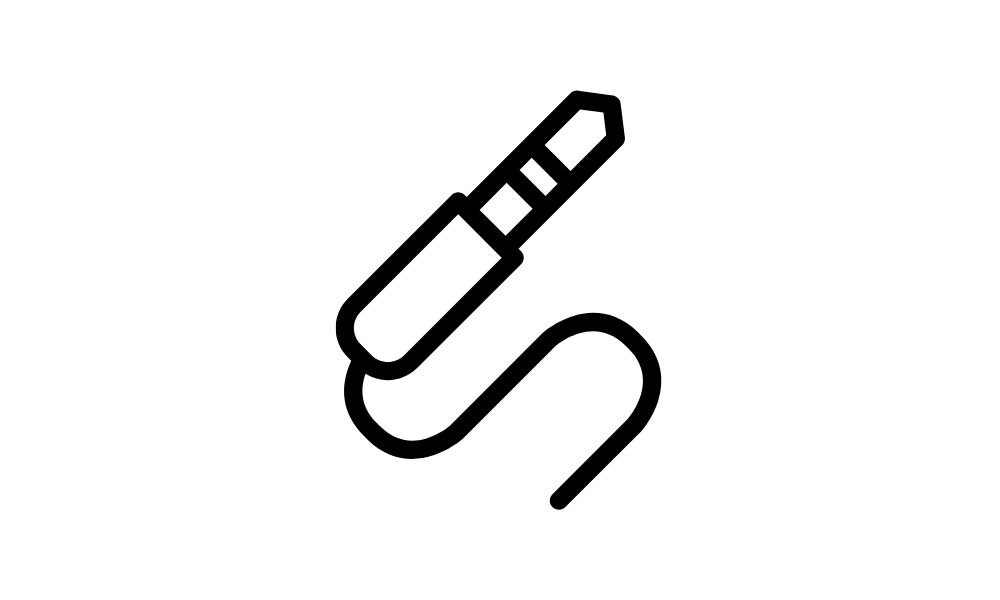
Windows(10/11)では、オーディオ出力の仕組みとして「既定の出力デバイス(Default Device)」を一つだけ選択するのが基本です。
つまり、Bluetoothスピーカーと有線スピーカーを同時に接続していても、どちらか一方にしか音は流れないのが通常の動作なのです。
でも、「あきらめるしかないのか?」というと、答えはNOです!
方法①:ステレオミキサーを使って複数出力(無料で可能)
「ステレオミキサー」とは、PC内部の音声信号を仮想的に入力・出力できる機能のことです。
✅ 設定方法(Windows 11の例)
- 右下の音量アイコンを右クリック →「サウンドの設定」
- 「サウンドコントロールパネル」を開く
- 「録音」タブで「ステレオミキサー」を右クリック →「有効にする」
- 「ステレオミキサー」のプロパティ →「このデバイスを聴く」→ 希望の出力先を選択
これで、一方のスピーカーにメイン音声、もう一方に“コピー音声”を出力する形で同時に鳴らすことが可能になります。
✅ 注意点
- ステレオミキサーが無い場合もあります。
- 若干の音ズレ(遅延)が起こることも
- Bluetoothスピーカーはこの方法だと対応が不安定
方法②:Audio RouterやVoicemeeterなどの仮想オーディオソフトを使う
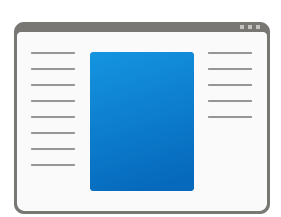
もう少し柔軟に制御したい場合は、フリーソフトやサードパーティ製ツールを使うのがおすすめです。
🔧 代表的なソフト
- Voicemeeter(VB-Audio製):仮想ミキサーで複数出力対応
- Audio Router:アプリごとに出力先を切り替え可能
これらを使えば、Bluetoothスピーカー+有線スピーカーの同時鳴動や、特定のアプリ音声だけを別のデバイスに流すなど、プロっぽい音響設定が可能になります。
✅ メリット
- 音質の劣化が少ない
- アプリごとに出力を指定できる
- 音ズレを最小限にできる
✅ デメリット
- 設定がやや複雑(英語UIもあり)
- PCスペックや相性により不安定なことも
- サポートが自己責任(公式の機能ではない)
- DRM保護されているコンテンツを再生できない場合が多い
方法③:物理的に音を分配する(オーディオ分配器)
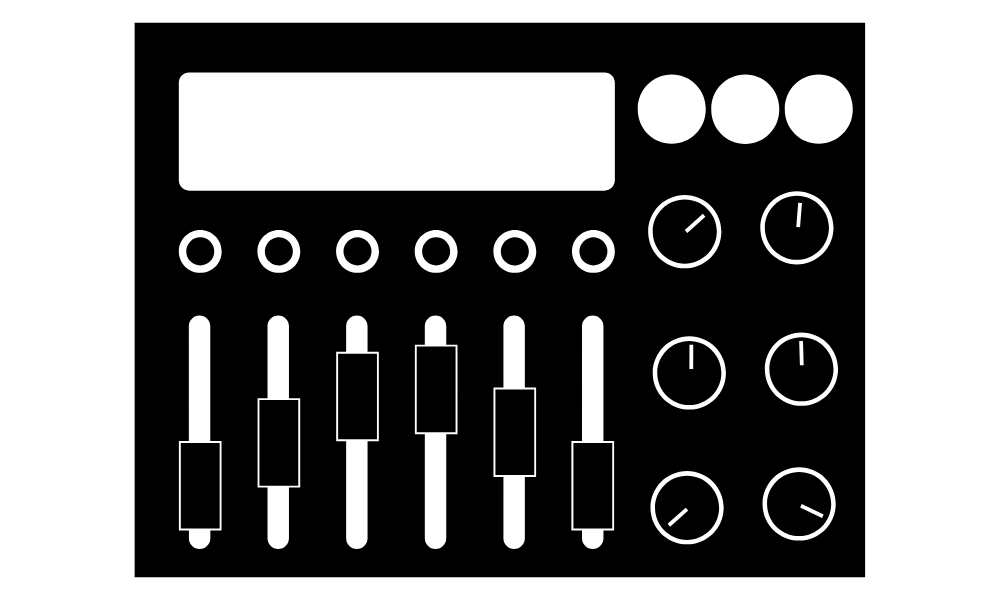
もしソフトの設定が苦手な方は、アナログ出力を分配する方法もあります。
例えば、ヘッドホンジャックを「3.5mm分配ケーブル(Y字型)」で2つに分けて、それぞれ別のスピーカーに接続する方法です。
✅ メリット
- 設定不要・すぐに使える
- 複数の有線スピーカーに簡単対応
✅ デメリット
- 音質が劣化する場合あり
- 音量や音質が均等にならないこともある
- Bluetooth機器とは併用不可
実際のトラブル事例【パソコン修理サービス 神戸三宮店での対応】
当店では、以下のような「音が複数から鳴らない」トラブルに対応してきました。
● 事例①:会議用マイク&スピーカーと家庭用スピーカーを同時使用したい
→ Voicemeeterを導入し、両方から音声出力する設定を代行。
● 事例②:Bluetoothスピーカー+TVのスピーカーから音を出したい
→ 音ズレの少ないUSBサウンドカードを導入し、安定出力を実現。
● 事例③:動画編集中、ヘッドホンとモニタースピーカー両方から音が欲しい
→ ステレオミキサー+Y字分配ケーブルを組み合わせ、低コストで実現。
「音が出ない」「片方からしか聞こえない」そんな時は…
複数出力を狙うと、ドライバの不具合や設定ミス、OSアップデートによる動作不良なども起こりやすくなります。
✅ スピーカーは認識してるのに音が出ない
✅ 音ズレが大きくて使い物にならない
✅ アプリによって片方しか鳴らない
そんなときは無理に自力でいじらず、トラブル対応のプロに相談するのが得策です。
まとめ
「パソコンの音声を複数スピーカーから鳴らしたい」と思ったとき、正しく理解しておくべきポイントは次の通りです。
- Windowsでは基本1出力のみ
- ステレオミキサーや仮想ソフトを使えば拡張可能
- Bluetoothと有線の同時使用には工夫が必要
- 物理分配器でも一部対応可能だが制限あり
- 複雑な環境では専門サポートが確実!
ご相談はお気軽に!
音響まわりの設定は、トラブルや相性問題も多く、ネットの情報通りにうまくいかないケースも少なくありません。
そんなときは、「パソコン修理サービス 神戸三宮店」へお気軽にご相談ください!
- Bluetoothと有線の同時出力設定
- オーディオインターフェースの初期設定サポート
- スピーカー交換・ケーブル配線なども対応OK!





コメント